
Eftir að Bluestacks hefur verið sett upp er forritastjórnunin gerð með tölvu lyklaborð eða fartölvu? sjálfgefið. Hins vegar virkar þessi tegund gagna færslu ekki alltaf rétt. Til dæmis, þegar skipt er á ensku, til að slá inn lykilorð, skiptir útlitið ekki alltaf og vegna þess að slá inn persónuupplýsingar verða ómögulegar. En þetta vandamál er hægt að leysa og breyta upphafsstillingum. Nú mun ég sýna hvernig á að breyta innsláttmálinu í Bluestacks.
Sækja Bluestacks.
Breyttu tungumáli inntaksins
1. Farið til B. "Stillingar" Bluestacks. Opinn "Veldu Ime".
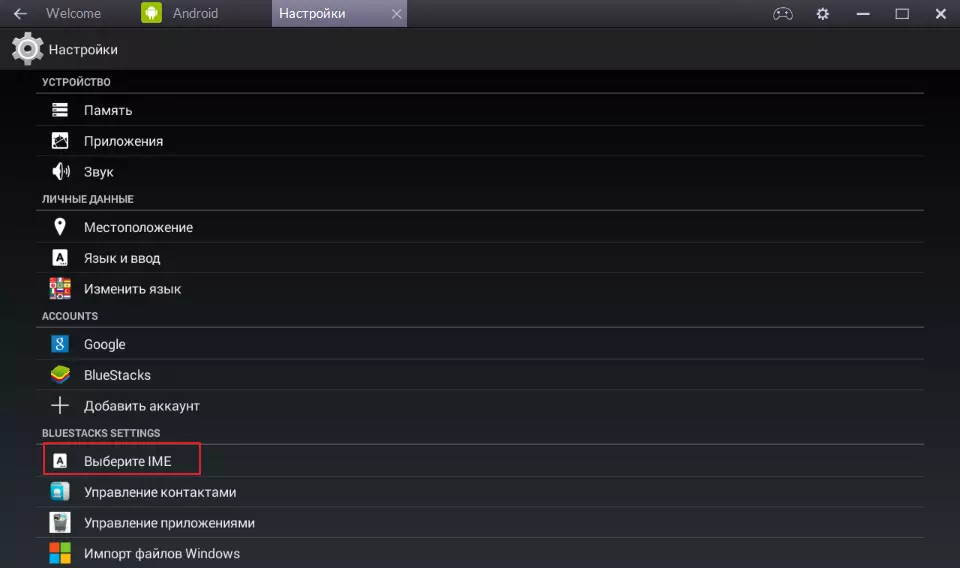
2. Veldu gerð skipulags. "Virkja líkamlega lyklaborðið" Við höfum nú þegar sjálfgefið, þótt þetta sé ekki birt í listanum. Veldu seinni valkostinn "Kveiktu á lyklaborðinu á skjánum".

Nú skulum við fara á leitarreitinn og reyna að skrifa eitthvað. Þegar bendillinn er settur upp á þessu sviði birtist Standard Android lyklaborðið neðst í glugganum. Ég held að það verði engin vandamál með að skipta á milli tungumála.

Síðasta valkostur "Veldu sjálfgefið Android IME" Á þessu stigi er lyklaborðið stillt. Með því að ýta tvisvar á "Veldu sjálfgefið Android IME" , sjáum við svæðið "Stillingar innsláttaraðferðir" . Farðu í Lyklaborðsstillingar gluggann.

Í þessum kafla er hægt að velja hvaða tungumál frá emulator sem er í boði í keppinautinu og bættu þeim við útlitið. Til að gera þetta, farðu í kaflann "á þýddi 2 lyklaborðinu".

Allt er tilbúið. Við getum athugað.
